ffmpeg入门教程一,ffmpeg命令行工具的安装
序
本章是FFmpeg命令行系列教程的第一章,主要讲Windows、Mac、Centos7下如何安装FFmpeg,以使用命令行安装和下载静态编译文件两种安装方式为主,安装过程都比较简单。这个是ffmpeg的官网,相关工具都可以在这上面找到下载地址。
Windows下安装ffmpeg工具
一、下载地址
下载地址,这个下载地址可以在官网的这里找到,下载好压缩包后根据需要配置环境变量即可,安装完后在终端输入ffmpeg、 ffprobe返回正常则说明安装成功。
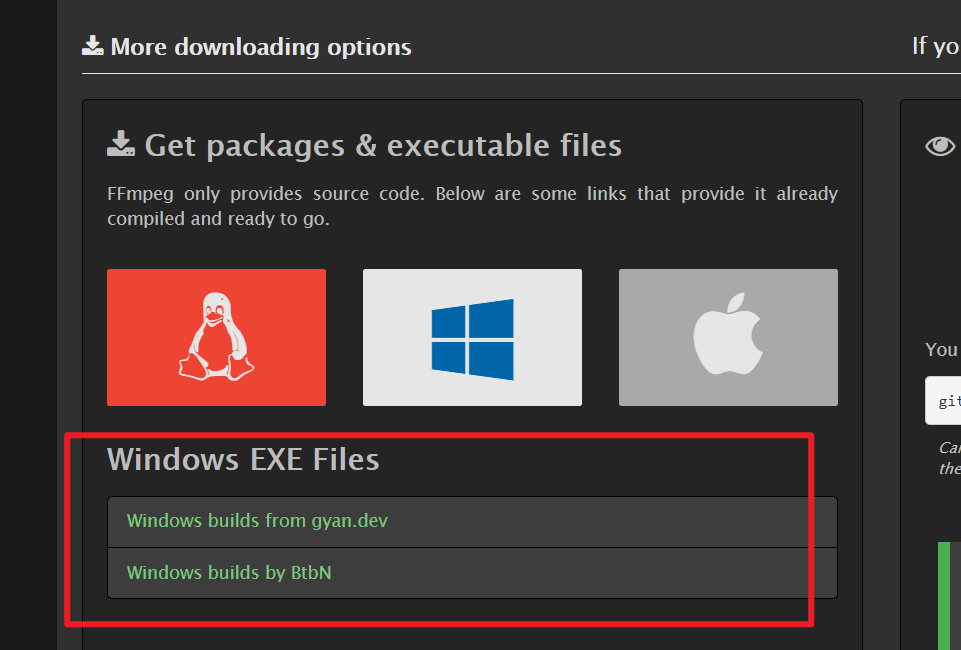
Mac下安装ffmpeg工具
mac下安装ffmpeg有两种安装方式
一、使用mac下的包管理工具
配置好brew 和brew源后在终端中输入 brew install ffmpeg 等待安装完毕即可,并且brew会自动将ffmpeg和ffprobe两个可执行文件放到用户bin目录下,不需要额外配置,安装完即可用。(本人公司mac就是采用这种方式安装的)
二、直接下载静态编译文件
去这里下载一个合适的版本后解压配置好环境变量即可用,下载页面都可以在ffmpeg找到入口。
Centos7下安装ffmpeg工具
之前服务公司服务器上有一个4.1版本的但是没有开启高斯模糊的模块需要重装一个。本人在使用docker实例化一个centos7容器后是用yum安装ffmpeg,各种换yum源,使用Nux Dextop源,各种折腾百度,各种查资料没用后,幡然醒悟想到一切以官方文档为准,回过头来发现官网已经给出了静态编译文件下载后直接用就行。官方给出的静态编译文件能够满足我目前的业务需求,如果有需要编译安装,或者要开启其它功能模块的小伙伴可以去翻一翻编译安装ffmpeg的教程。
1、下载静态编译文件
wget https://johnvansickle.com/ffmpeg/releases/ffmpeg-release-i686-static.tar.xz
如果静态编译文件不存在请自行去官网找资源下载地址
2、解压压缩包
tar -xf ffmpeg-release-i686-static.tar.xz
解压完成后即可看到这个文件夹
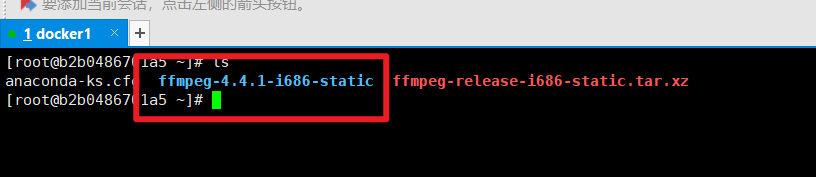
3、检查能否正常使用
进入解压后的文件夹内输入./ffmpeg或者./ffprobe如果出现以下内容则表示安装成功。
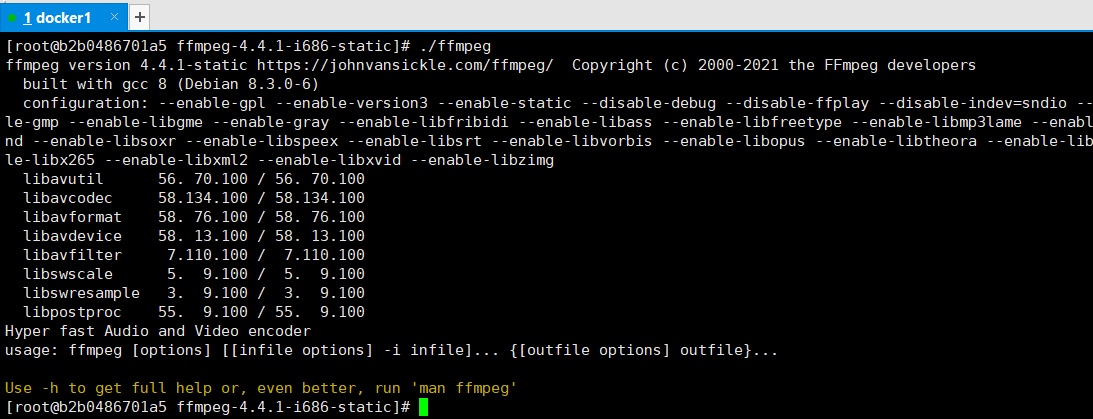
4、设置环境变量
按自己的需要设置环境变量,或者使用ln -s创建软链到/bin/或/usr/bin/即可。
5、说明
请以自己安装的版本为准,不同的版本解压后的文件夹称可能不一样,请不要那么蠢。


